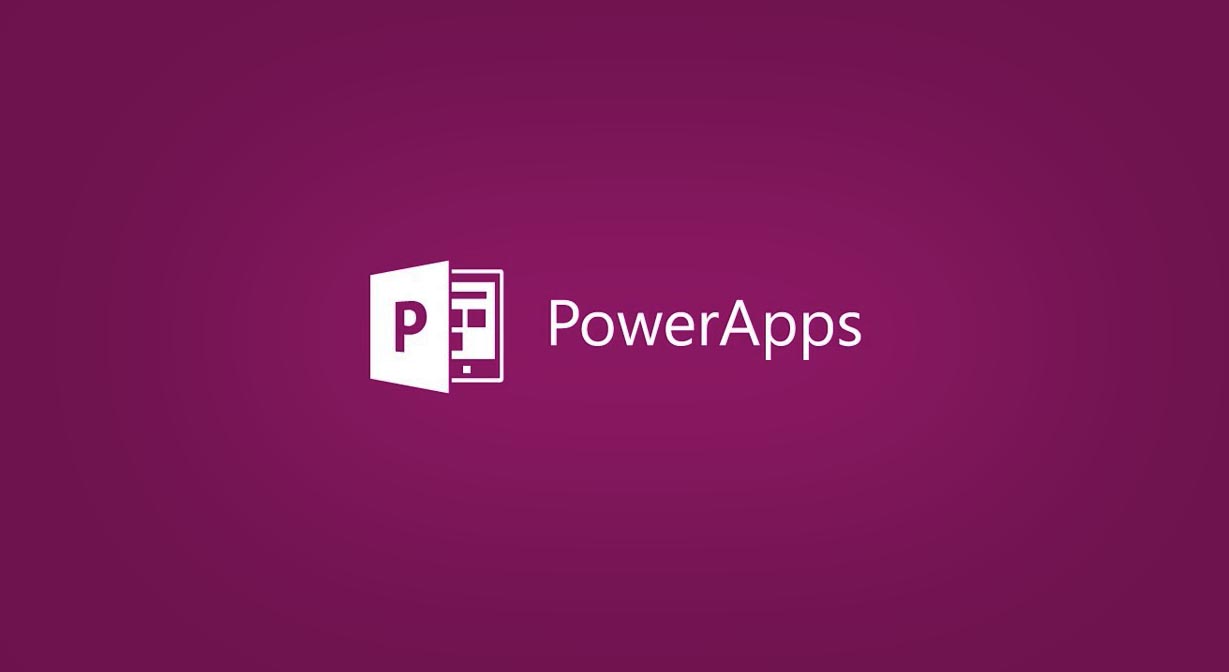2019年4月にリリースが予定されているDynamics 365のVersion 10ですが、このバージョンから毎月のアップデート、またメジャーリリースは半期に一回行う必要があります。
今回は、Finance and OperationsのOne versionポリシーに対応する必要な作業の一つとして、開発環境へのアップデート適用手順を紹介します。
また、Evergreen(One versionポリシー)の話はこちらでまとめております。ご参考ください。
目次
概要
全体の流れは以下の通りです。 作業としてはたった2ステップ実施することでアップデートができます。かなり簡単になったものです・・・。
手順
対象のプロジェクトのAsset libraryに入り、Importを実施します。
対象のDeployable Packageを選択します。
SAVE TO MY LIBRARYで自分の環境でアップデートファイルとして利用できるようにします。
次に、適用したい環境の管理画面に入り、Apply updatesを選択します。
先程保存したファイルを選択して、適用します。
完了するまで待ちます。
エラーなく完了した場合、Sign-offを選択します。もし、エラーが有った場合、内容によってはClose with issuesを選択して後で管理できるようにします。
これで完了です。 参考になれば幸いです。